cdr要怎么做圆角
本文章演示机型:戴尔-成就5890,适用系统:windows10家庭版,软件版本:CorelDRAW 2021;
打开CDR后选择【矩形工具】,在上方的属性栏中选择【圆角】,设置好圆角的半径后按住鼠标在画布中拖动,即可画出一个圆角的矩形,需要改变矩形的圆角半径时,选中矩形后修改属性栏中的圆角半径数值即可,取消【同时编辑所有角】的选择,可以对圆角矩形的四个圆角半径进行自定义设置,设置完成后可以画出圆角不相同的圆角矩形;
直角矩形需要变成圆角矩形时,可以选择【形状工具】按住矩形的顶点拖动,或选中直角矩形后在上方属性栏中直接修改圆角半径,接下来看一下怎么将这张照片做成圆角,按照前面的方法新建一个圆角矩形,然后鼠标右键单击照片,选择【PowerClip内部】,最后单击圆角矩形即可将照片做成圆角的;
【cdr要怎么做圆角,cdr怎么把图片直角变圆角】
本期文章就到这里,感谢阅读 。
cdr怎么把图片直角变圆角可以通过嵌入容器的方法解决 。
示例操作步骤如下:
1、首先打开CDR软件,然后导入需要的图片 。

文章插图
2、接着左侧工具栏选择“矩形工具” 。
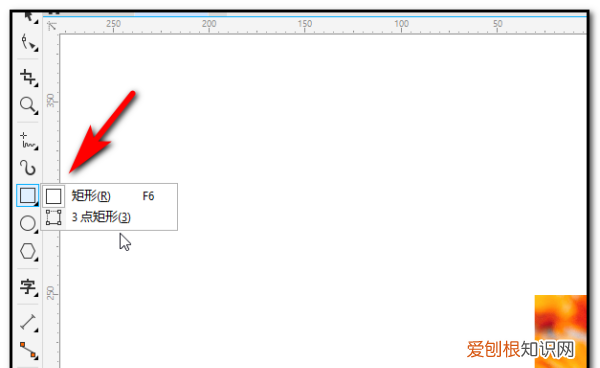
文章插图
3、然后画出一个矩形,接着在上方设置圆角的参数 。
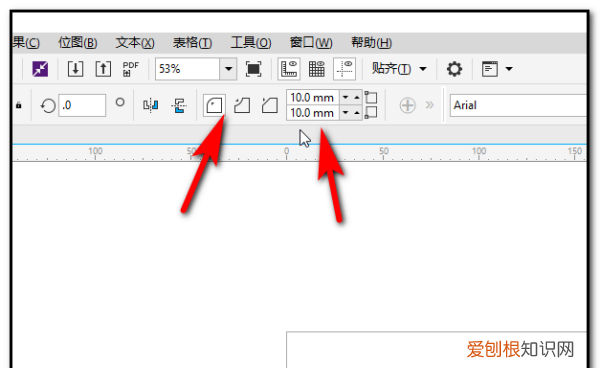
文章插图
4、接着按快捷键【E和C】把矩形和图形对齐居中 。
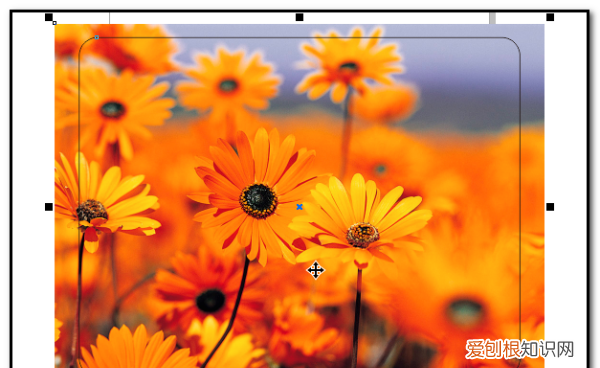
文章插图
5、接着选中图片,然后单击鼠标右键,选择打开“PowerClip内部” 。

文章插图
6、然后鼠标变成箭头,去对准画好的矩形边框即可 。
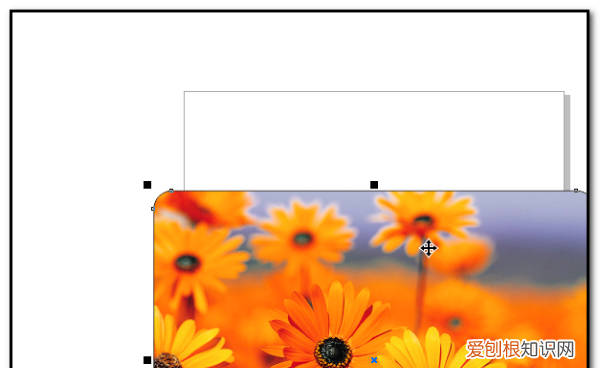
文章插图
cdr软件里怎么把圆角改成直角1、打开CDR软件,如下图所示:
2、随意画一个矩形图片,如下图所示:
3、选中矩形,选择形状工具,如下图所示:
4、鼠标任意点一个四个角的黑点不松手往里拉,如下图所示:
5、效果如下,圆形角就好了,但是这个工具只能把四个角同时变成圆角,不能改变其中一个
coreldraw如何把直角变成圆角在coreldraw中让直角变圆角的方法如下:
1、启动coreldraw软件,新建一个文件,在里面先画一矩形,用形状工具改成圆角(拉动一边四角会跟着变圆);
2、按”+“号复制一个;
3、旋转90度后
:
4、框选两个对象,使用焊接功能;
5、用形状工具,鼠标左键选中焊接交叉点,右击到曲线,再双击该点会自动删除该点,且变成圆角;
6、每一个交叉点按此进行,或者你可以同是选中这中个焊接点,同时到曲线,再双击点全部删除四个点,
四个焊接点变成圆角了 。
coreldrawx4怎么倒圆角1、打开CorelDRAWX4软件,并且点击左上角带绿点摁扭快速新建画布 。
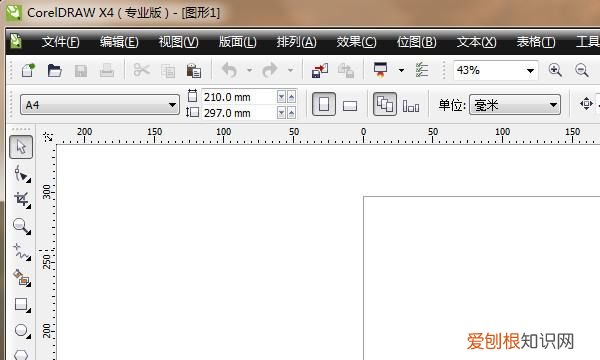
文章插图
2、在工具栏中,点击图形工具,在画布任意位置画个矩形,大小颜色自己定义 。
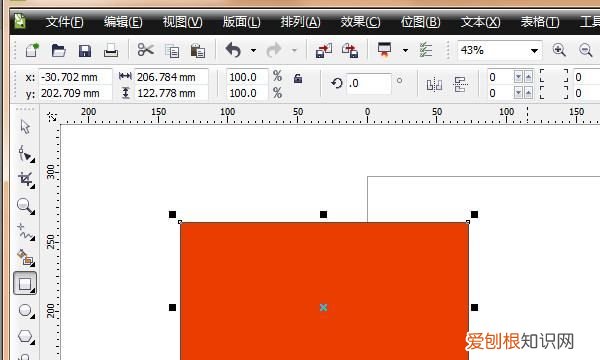
文章插图
3、图形选中状态下,点击形状工具,矩形图形出现四个大节点标识 。
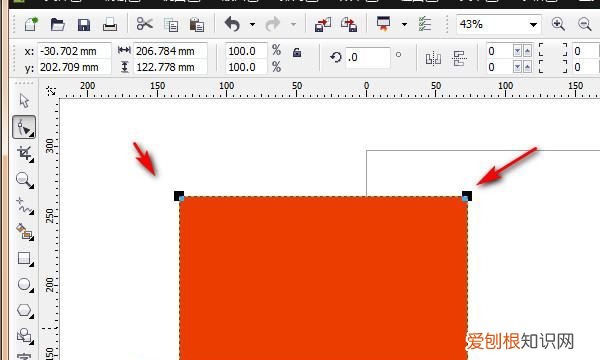
文章插图
4、选择形状工具后,任意点选一个节点,摁住左键不放沿着矩形边拖拉,觉得合适放开,完成倒圆角操作 。
推荐阅读
- 电脑平板模式应该怎么样使用
- 中国有直飞苏黎世的航班吗_苏黎世到上海直飞航班正常吗
- 蚊香能驱赶牛虻,蚊香对蟑螂有驱赶作用吗
- 虾肉饺子馅怎么做,牛肉虾仁馅饺子的做法
- 拼多多草稿箱在哪里
- 0基础英语从哪开始学起app,成人零基础自学英语从哪方面开始
- 绝非池中之物是什么意思,绝非池中之物什么意思啊
- 火锅鲶鱼教你怎么做,鲶鱼火锅怎么做好吃又简单窍门
- 全面发展教育的组成部分有哪些,全面发展教育的内容及其构成关系


